电脑没有音频设备的问题解决方法(如何解决电脑无声问题)
- 家电技巧
- 2025-01-11
- 46
现代人离不开电脑,在使用电脑的过程中,我们常常会遇到一些问题。其中之一就是电脑没有音频设备的情况,这将极大地影响我们的使用体验。本文将为大家介绍一些解决电脑无声问题的方法,帮助你快速恢复音频设备功能。
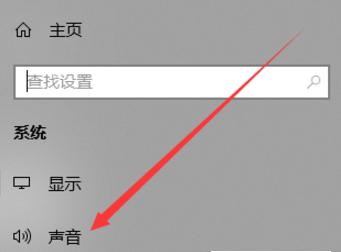
检查音频设备是否连接正常
插拔耳机或扬声器,检查连接口是否松动或者损坏,确保插孔能够牢固连接,并没有松动或者接触不良的现象。如果发现问题,可以更换一个好用的插孔。
检查音量控制设置是否正确
点击电脑任务栏右下角的音量图标,打开音量控制面板,在这里调整音量大小。同时,还要确认主音量是否被调低或者静音,如果是,则将它调整为适当的音量。
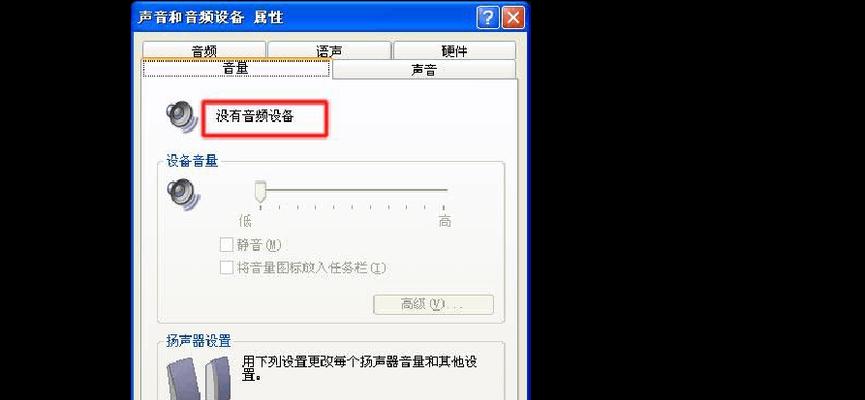
检查设备管理器中的音频设备状态
打开设备管理器,找到“声音、视频和游戏控制器”选项,并展开它。检查是否有黄色感叹号或问号的标记,如果有,则表示音频设备驱动程序出现了问题,需要重新安装驱动程序。
更新音频设备驱动程序
在设备管理器中找到音频设备,右键点击并选择“更新驱动程序”,然后选择自动更新驱动程序。系统将会自动搜索并安装最新的驱动程序,以解决可能存在的兼容性问题。
检查音频设备是否被禁用
打开控制面板,进入“声音”设置,切换到“播放”选项卡,在这里可以看到已连接的音频设备。如果发现有禁用的设备,右键点击并选择“启用”,然后重启电脑,音频设备应该会恢复正常。
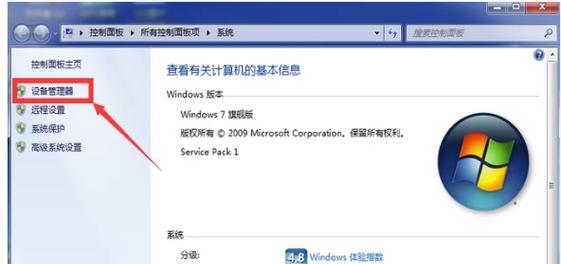
检查操作系统是否有更新
有时候,操作系统的更新也会对音频设备造成影响。打开“设置”菜单,找到“更新与安全”选项,点击“检查更新”,如果有可用的更新,请及时进行操作系统的更新。
检查第三方软件的设置
有些第三方软件可能会影响电脑的音频设备。在这种情况下,我们可以先关闭这些软件,然后重新打开电脑的音频设备,看是否能够解决问题。
重启电脑
有时候,只需要简单地重启电脑就可以解决音频设备的问题。尝试重新启动电脑,看看问题是否能够得到解决。
使用系统恢复功能
如果之前的方法都无效,可以考虑使用系统恢复功能来还原电脑设置。打开“控制面板”,找到“恢复”选项,选择“打开系统恢复”,按照提示进行操作即可。
清理电脑垃圾文件
电脑上的垃圾文件过多也会对音频设备造成一定的影响。使用系统自带的磁盘清理工具,清理电脑上的垃圾文件,以提升电脑的性能和稳定性。
检查硬件故障
如果以上方法都无效,可能是由于硬件故障造成的。此时,我们可以尝试将音频设备连接到其他电脑上测试,以确定是否是设备本身出现了问题。
寻求专业技术支持
如果以上方法仍然无法解决问题,那么建议寻求专业技术支持。可以联系电脑品牌售后或者找专业的维修人员进行检查和修复。
考虑更换音频设备
如果经过多次尝试仍然无法解决问题,那么可能是音频设备本身出现了故障。考虑更换一个新的音频设备,以解决无声问题。
加强电脑维护
为了避免类似问题再次发生,我们还需要加强电脑的日常维护。定期清理电脑垃圾、及时更新系统和软件、安装杀毒软件等都是保持电脑稳定运行的重要步骤。
在电脑没有音频设备的情况下,我们可以通过检查连接是否正常、调整音量设置、更新驱动程序等方法来解决问题。如果以上方法都无效,可以考虑清理垃圾文件、检查硬件故障或者寻求专业技术支持。加强电脑维护也是保持电脑音频设备正常运行的重要措施。
版权声明:本文内容由互联网用户自发贡献,该文观点仅代表作者本人。本站仅提供信息存储空间服务,不拥有所有权,不承担相关法律责任。如发现本站有涉嫌抄袭侵权/违法违规的内容, 请发送邮件至 3561739510@qq.com 举报,一经查实,本站将立刻删除。